Cómo deshabilitar la transmisión de noticias de los widgets en Windows 11
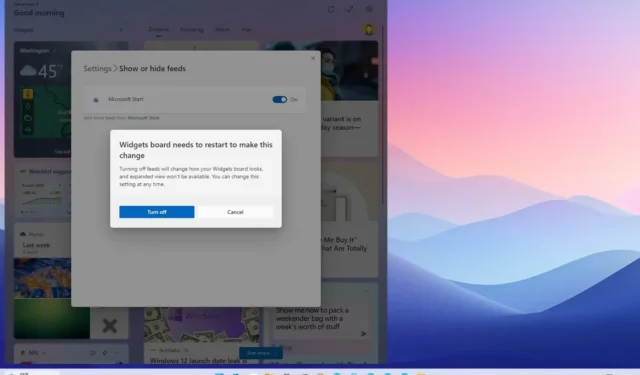
- Para desactivar la fuente de noticias en los widgets, abra la configuración “Mostrar u ocultar fuentes” y desactívela “Inicio de Microsoft”.
- Si está leyendo esto antes de que la opción esté disponible, debe instalar la última vista previa del paquete de experiencia web de Windows y habilitar la opción manualmente usando Vivetool.
En Windows 11, ahora puedes eliminar la fuente de noticias del panel de widgets y, en esta guía, describiré los pasos. para completar este proceso. Aunque la experiencia de Widgets puede proporcionar acceso rápido a información y realizar pequeñas tareas, proporciona principalmente noticias seleccionadas de la nueva red de noticias MSN, que generalmente solo ofrece contenido político, no deseado y optimizado para marketing.
Sin embargo, se espera que esto cambie ya que la empresa planea agregar una opción que permita a los usuarios desactivar el servicio de noticias. Si desea tener acceso temprano a la opción, puede actualizar la experiencia de Widgets a la última versión preliminar que incluye la opción de deshacerse del contenido no deseado mientras continúa teniendo acceso a sus widgets.
En esta guía, describiré los pasos para desactivar la fuente de noticias para la función Widgets en Windows 11.
Desactive las noticias de los widgets en Windows 11 (vista previa)
Para eliminar la fuente de noticias del panel de widgets en Windows 11, siga estos pasos:
-
Seleccione la opción Productid, pegue este 9MSSGKG348SP ID, seleccione “Rápido” .Verificar y haga clic en el botón
-
Haga clic con el botón derecho en el enlace MicrosoftWindows.Client.WebExperience_523.33200.0.0_neutral_~_cw5n1h2txyewy.AppxBundle y seleccione la opción Guardar como enlace para guardar. el paquete de la aplicación.
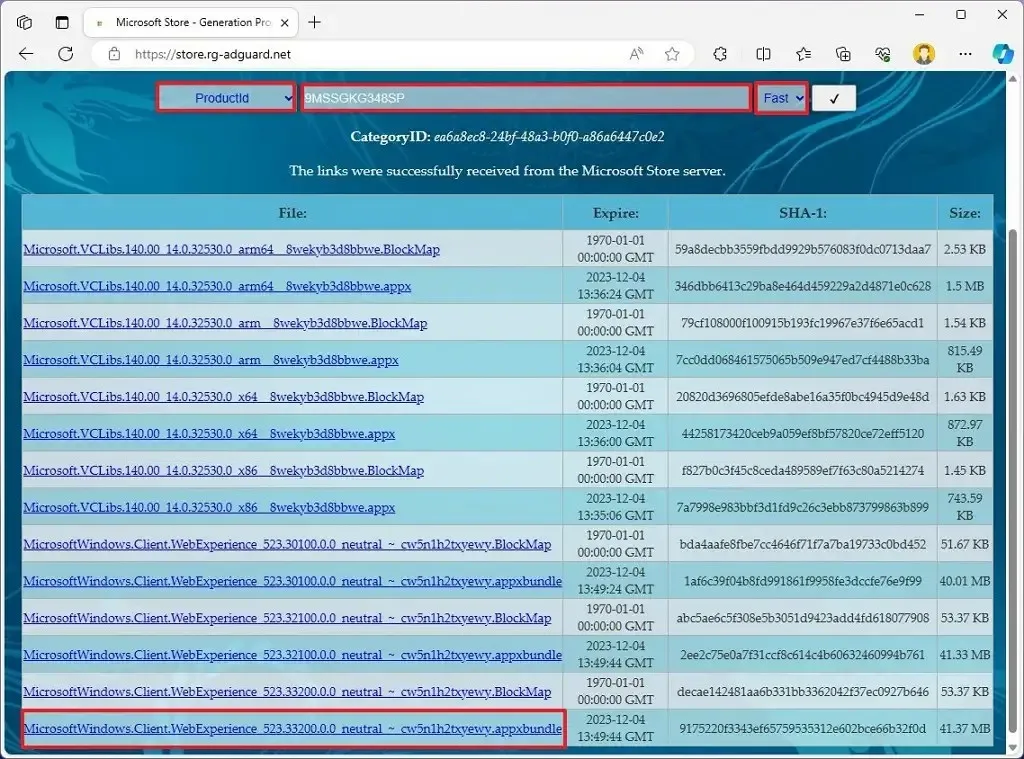
-
Abra la carpeta Descargas.
-
Haga doble clic en el archivo Msixbundle para actualizar la función Widgets.
-
Haga clic en el botón Actualizar.
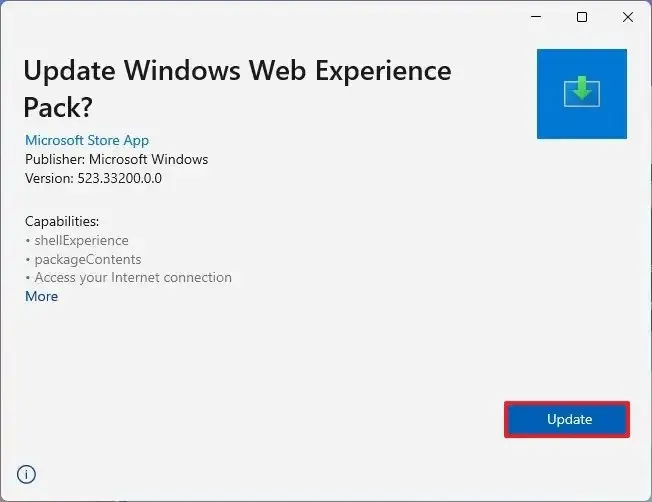
-
Abra el sitio web GitHub para descargar ViveTool.
-
Descarga el archivo ViveTool-vx.x.x.zip.
-
Haga doble clic en la carpeta zip para abrirla con el Explorador de archivos.
-
Haga clic en el botón Extraer todo.
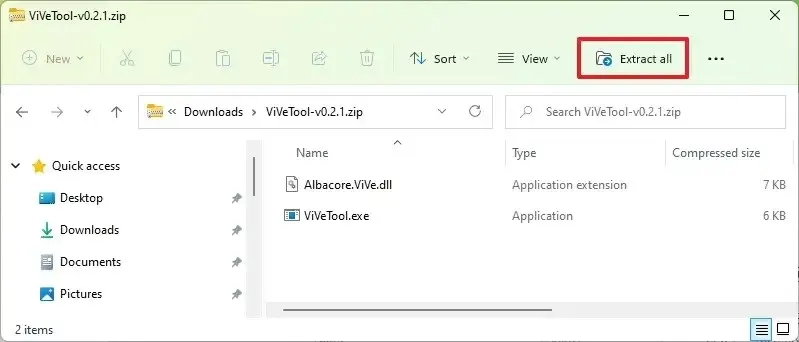
-
Haga clic en el botón Extraer.
-
Copie la ruta a la carpeta.
-
Abrir Iniciar.
-
Busque Símbolo del sistema, haga clic derecho en el resultado superior y seleccione Ejecutar como administrador. opción.
-
Escriba el siguiente comando para navegar a la carpeta ViveTool y presione Enter:
cd c:\folder\path\ViveTool-v0.x.xEn el comando, recuerde cambiar la ruta a la carpeta con su ruta.
-
Escriba el siguiente comando para habilitar la configuración “Mostrar u ocultar feeds” y presione Entrar< /span>
vivetool /enable /id:45393399
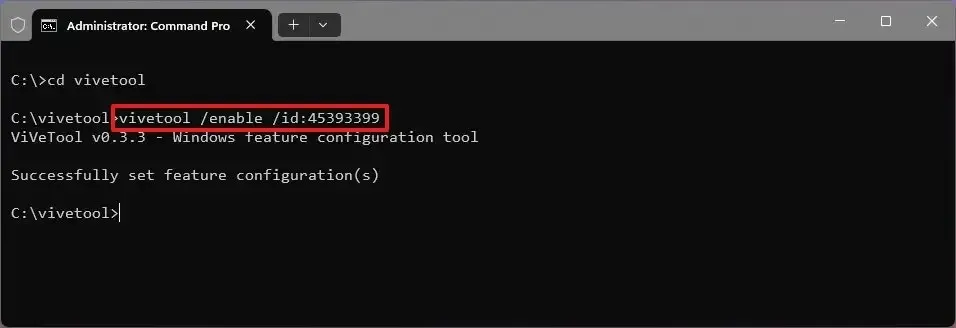
-
Reinicia la computadora.
-
Abrir Widgets (tecla Windows + W).
-
Haga clic en el botón Configuración en la esquina superior derecha.
-
Haga clic en la configuración “Mostrar u ocultar feeds” .
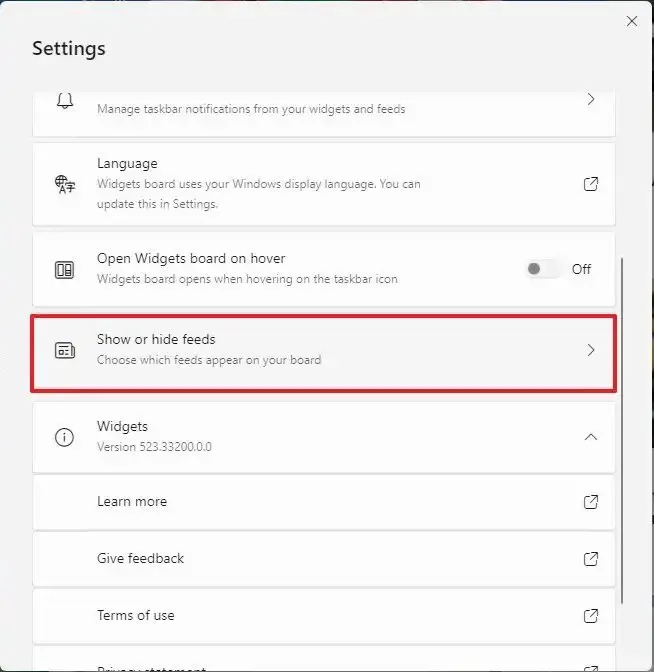
-
Apague el interruptor de palanca Microsoft Start para desactivar las noticias.
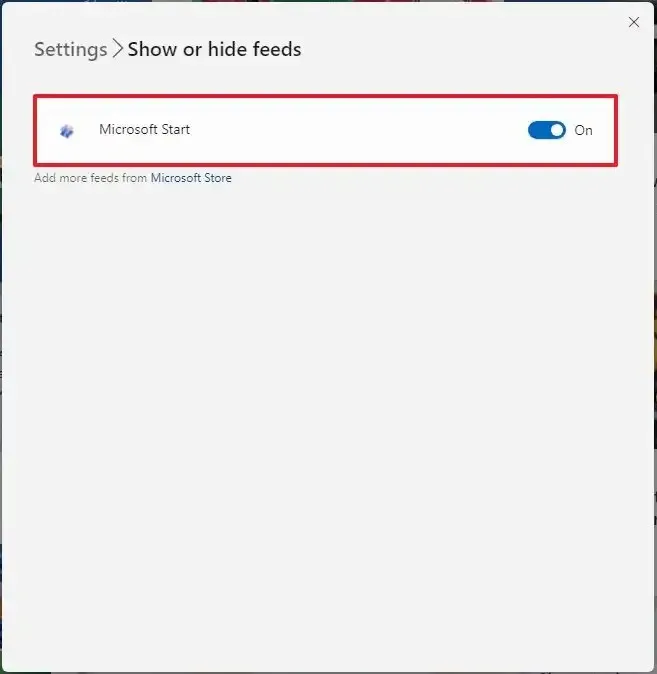
-
Haga clic en el botón Apagar.
Una vez que complete los pasos, la fuente de noticias se apagará en el panel de widgets y tendrá acceso a la experiencia para interactuar con los widgets disponibles, incluido el clima, el calendario de Outlook, tareas pendientes, tráfico, fotos, etc.
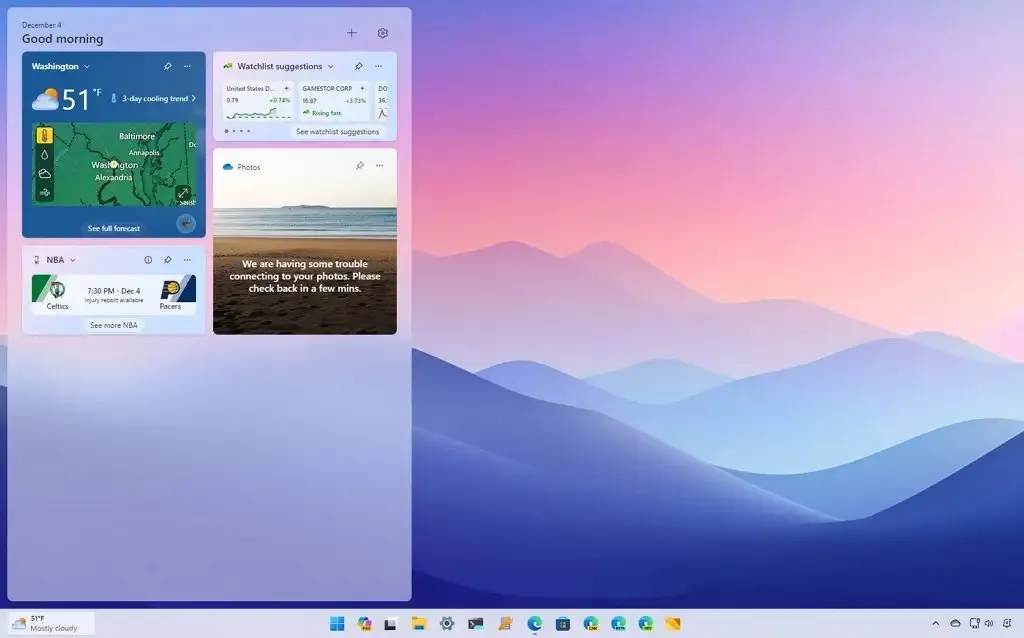
Estas instrucciones te ayudarán a obtener acceso temprano a los cambios, pero después de que la actualización de Widgets se lance para todos, solo tendrás que desactivar las noticias desde “Mostrar u ocultar feeds” . Así que, si no tienes prisa, siempre puedes esperar hasta que la actualización llegue automáticamente.



Deja una respuesta